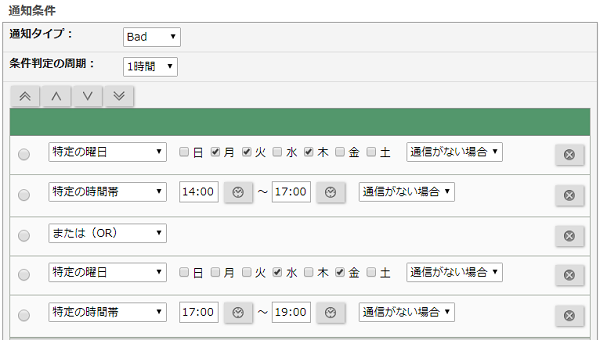▶ 見守り対象
見守り通知するための条件を設定します。
- ポータル画面より、画面左下の「オプション設定」を選択します。
⇒「ポータル/レイアウト」画面が表示されます。 - サイドメニューより「SOS」を選択します。
⇒「SOS/見守り対象」画面が表示されます。  ボタンをクリックします。
ボタンをクリックします。
⇒新規登録画面が表示されます。- 必要事項を入力し、最後に
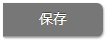 ボタンをクリックします。
ボタンをクリックします。
| 項目 | 説明 |
|---|---|
| 利用可否 | 見守り対象を利用する、利用しないを設定します。 |
| 名称 | 見守り対象の名称を入力してください。 |
| ID | IDを入力してください。 ※1台につき見守り対象を1つ設定できます。 1台につき複数の見守り対象を設定することはできません。 |
| 見守り開始日 | 年月日を入力するか、カレンダーアイコン 時間は時計アイコン |
| 担当社員 | 担当社員が表示されます。 ※ログイン社員が自動で設定されます。 |
| 連絡先 | |
| 連絡先 | 見守り対象の連絡先(電話番号やメールアドレスなど)を入力してください。 |
| 参照可能な社員 | 連絡先を参照できる社員を選択します。 未設定の場合は、担当社員のみ参照できます。 |
| 通知方法 | |
| 新着情報 | ポータルの新着情報パーツに見守り通知する社員を選択します。 未選択の場合は、担当社員のみ通知されます。 |
| 社内メール | 選択した社員の社内メールに見守り通知が届きます。 未選択の場合、社内メールは送信されません。 |
| 指定したメールアドレスに見守り通知が届きます。 最大5つのメールアドレスを登録することができます。 宛先はBCCにセットされるため、複数のメールアドレスを指定しても他のメールアドレスの宛先には表示されません。 複数のメールアドレスを登録する場合は、1行ずつ入力してください。 ※セミコロン「;」またはカンマ「,」はメールアドレスの区切り文字になります。そのため、セミコロン「;」またはカンマ「,」を入力して複数のメールアドレスを指定することもできます。 例)セミコロン「;」で複数のメールアドレスを区切る場合 mail1@mail.com; mail2@mail.com; mail3@mail.com ※外部送信メールが未設定の場合、指定したメールアドレスに見守り通知は届きません。 外部送信メールは、システム設定>基本設定>メール>外部送信メールで設定できます。 設定するためには、システム管理者権限が必要です。 権限がない場合は、システム管理者にご確認ください。 | |
| URL | メール本文に記載されるURLの種類を選択します。 http:// でSOSの参照画面を開くか、https://で開くかを任意に指定できます。 普段、製品にアクセスするときのURLであることを確認してください。 ※たとえば社内と社外で接続URLを分けている場合、SOSの見守り通知も各URLを記載して通知することができます。 システム設定>運用管理>アドレス/メール通知アドレス で複数利用の設定をしてください。 |
| 通知条件 | |
| 通知タイプ | 通知タイプを設定します。 通知条件に応じてNormal、Good、Badから選択してください。 |
| 条件判定の周期 | 条件を判定する時間の間隔を設定します。 30分、1時間~24時間から選択してください。 |
| (条件) | 詳細な通知条件を設定します。 プルダウンより条件を選択し、 ※いくつか設定例を用意しています。 ⇒「見守り対象の設定例」 |
補足
- 弊社が用意しているテンプレートを利用して見守り対象を登録することができます。
テンプレートの名称リンクをクリックすると、説明の表示内容で通知条件が設定された新規登録画面が表示されます。かんたんに見守り対象を登録したい場合にご利用ください。 - 既に登録されている見守り対象をコピーして作成することができます。
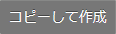 ボタンをクリックすると、「連絡先」「通知方法」「通知条件」がコピーされた新規登録画面が表示されます。既に登録されている見守り対象からかんたんに登録したい場合にご利用ください。
ボタンをクリックすると、「連絡先」「通知方法」「通知条件」がコピーされた新規登録画面が表示されます。既に登録されている見守り対象からかんたんに登録したい場合にご利用ください。
▶ 見守り対象の設定例
以下、見守り対象の設定例を記載します。
設定例1)離れて暮らす両親の安否確認
月~土の日中を見守りたい。ただし、日曜日とお盆の時期は実家に帰るため見守り通知しない場合。
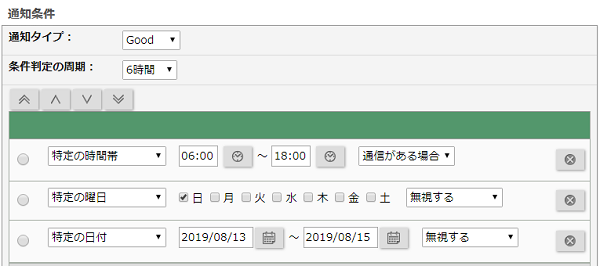
設定例2)こどもの帰宅を確認
平日の学校終わりは14時~16時。ただし、水・金は習い事があるため帰宅時間が遅くなる。
平日の月・火・木は14時~17時、水・金は17時~19時に通信がない場合、見守り通知したい。